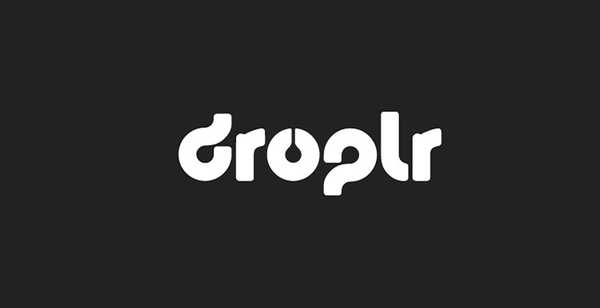
Simon Gallagher
0
1197
64
Si comparte muchos archivos con sus compañeros de trabajo o amigos, es posible que se haya dado cuenta de lo molesto que es. Básicamente hay dos formas de compartir un archivo. Puede adjuntar el archivo a correos electrónicos o cualquier otro servicio que le permita hacer eso (como WhatsApp, Slack, etc.) o primero carga el archivo en un servicio de almacenamiento en la nube, genera un enlace para compartir y luego comparte ese enlace con el persona que quieras. Ambos métodos requieren mucho tiempo y tienen sus propias restricciones. Por ejemplo, si está utilizando servicios como correos electrónicos para enviar un archivo, está restringido a un tamaño de archivo muy pequeño (<20 MB). So, for sharing files bigger than that, you use cloud storages, which come with another set of problems.
Compartir un archivo es difícil y lleva tiempo, al menos mucho más de lo que debería ser. Ahora, si comparte archivos solo una vez en una luna azul, no le importará estos inconvenientes, sin embargo, si necesita compartir archivos tanto como tengo que hacerlo, sentirá el dolor del tiempo perdido y el trabajo manual que usted Tener que hacer. Aquí es donde Droplr viene en nuestra ayuda. He estado usando este software desde hace solo unos días, y estoy locamente enamorado de este. Es una herramienta que me ha hecho realmente productivo y es por eso que quería compartir esta con ustedes. Droplr le permite tomar todo el proceso de compartir archivos y reducirlo a unos pocos clics. Si estás intrigado, veamos Cómo usar Droplr para compartir archivos en segundos con facilidad:
Instale Droplr en su dispositivo
Antes de comenzar, lo primero que debemos hacer es descargar la aplicación Droplr e instalarla en nuestro sistema. Actualmente, la aplicación está disponible para usuarios de macOS, iOS y Android. sin embargo, Los usuarios de Windows y Linux pueden usar su extensión de Chrome y su aplicación web para disfrutar de sus servicios. Para descargar la aplicación nativa de Mac o la extensión de Chrome, simplemente haga clic en este enlace y luego instálelo.
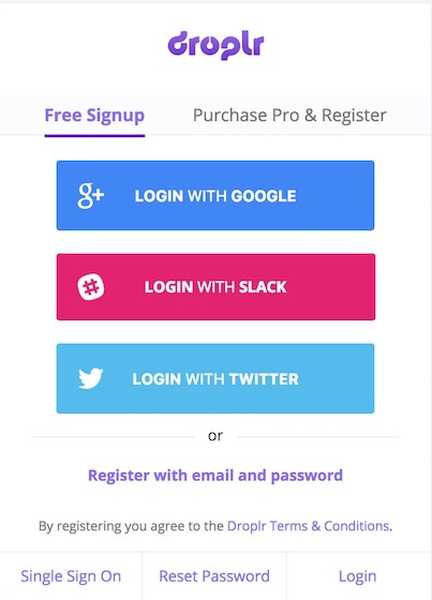
Después de que hayas terminado de instalar la aplicación, regístrese para su servicio utilizando su correo electrónico o inicie sesión directamente con su cuenta de Google, Slack o Twitter.
Usando Droplr
Ahora que ha iniciado sesión en su cuenta de Droplr, descubramos sus características y aprendamos cómo usarlas. Sin embargo, primero entendamos cómo funciona. Droplr básicamente permite a sus usuarios compartir archivos rápidamente generando un enlace para compartir. Una vez que comparte el enlace con una persona, puede descargar el archivo directamente, sin tener que iniciar sesión ni hacer nada por el estilo. También puede usar sus herramientas integradas para capturar capturas de pantalla, capturas de pantalla y videos de cámaras web directamente. Si usa sus herramientas integradas, Droplr creará automáticamente un enlace para compartir para esos elementos. Tú ni siquiera necesita copiar los enlaces, ya que se copian automáticamente a su portapapeles tan pronto como se crean. Ahora, veamos las características principales de Droplr.
-
Tomar y compartir una captura de pantalla
1. Una vez que inicie la aplicación, la aplicación coloca un icono de barra de menú y se puede acceder a todo lo que necesita hacer desde allí. Para tomar una captura de pantalla, solo haga clic en el icono de la barra de menú de Droplr y haga clic en la captura de pantalla. Ahora su cursor se convertirá en una herramienta de selección y puede seleccionar el área que desea.
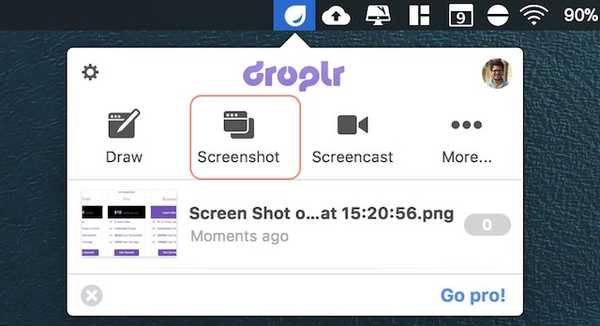
2. Tan pronto como tomes la captura de pantalla, Droplr lo cargará automáticamente, creará un enlace para compartir y lo copiará en su portapapeles. Si está en una Mac, verá una notificación similar a la de la imagen a continuación. La notificación contiene el enlace para compartir que ya se ha copiado en el portapapeles..
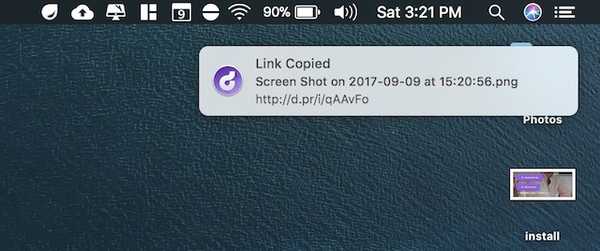
-
Compartir una captura de pantalla anotada
1. Para compartir una captura de pantalla anotada, haga clic en el icono de Droplr y seleccione la herramienta Dibujar. Sin embargo, esto es lo mismo que la herramienta de captura de pantalla, después de tomar una captura de pantalla con la herramienta de dibujo, Droplr abrirá una página de edición, donde puedes anotar en la captura de pantalla.
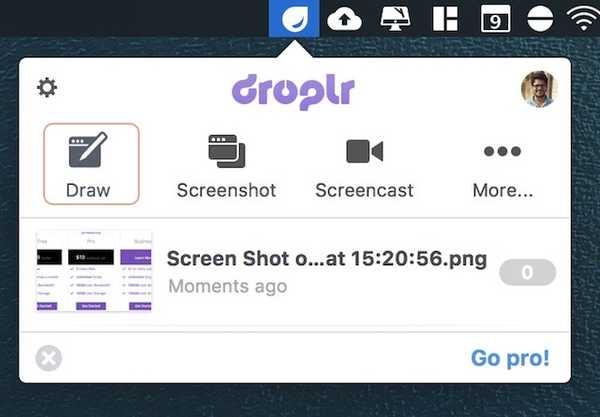
2. Después de que haya terminado de anotar, solo haga clic en el botón de carga y Droplr cargará el archivo y creará y copiará el enlace para compartir a tu portapapeles.
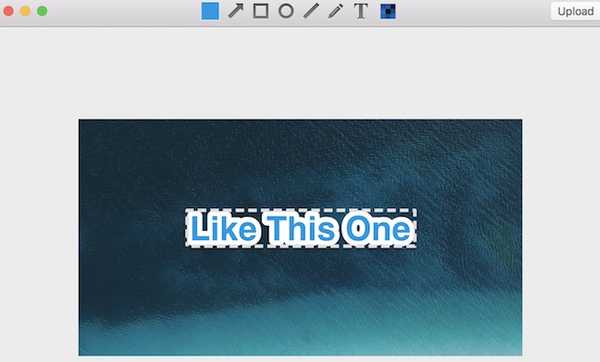
-
Grabar y compartir screencast
1. Haga clic en el icono de Droplr y seleccione la herramienta "Screencast". Ahora sólo arrastre y seleccione la parte de la pantalla que desea grabar. Debería ver la misma información en una ventana negra cuando hace clic en la herramienta Screencast.
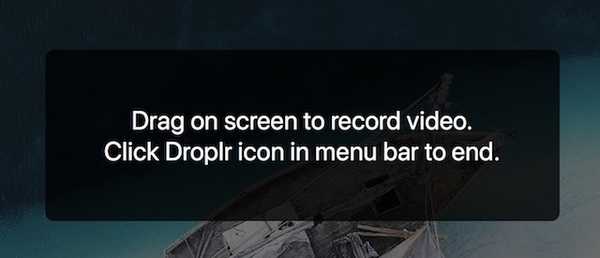
2. Haga clic en el botón "Iniciar grabación" para comenzar la grabación.
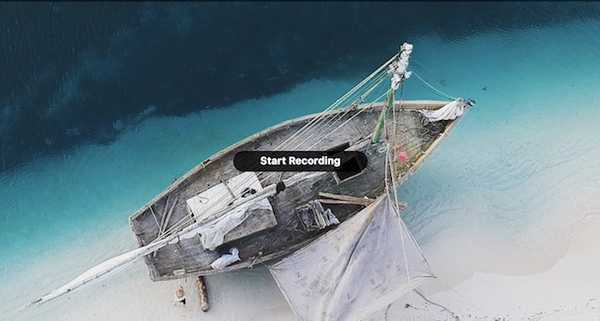
3. Tan pronto como comience a grabar, verá que el El icono de Droplr en la barra de menú cambiará a un icono de grabación. Una vez que haya terminado, haga clic en el icono de grabación y haga clic en "Finalizar grabación". Por cierto, desde aquí también puedes pausar la grabación y silenciar / activar el audio.
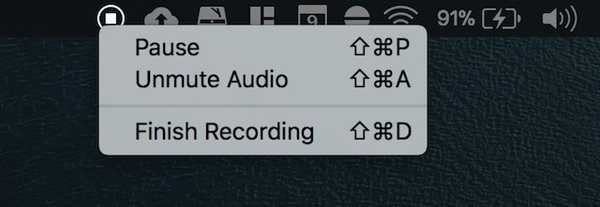
-
Comparta un archivo que ya está en su disco duro
1. Para compartir un archivo presente en su disco duro, simplemente arrastre y suelte el archivo en el icono de Droplr en la barra de menú.
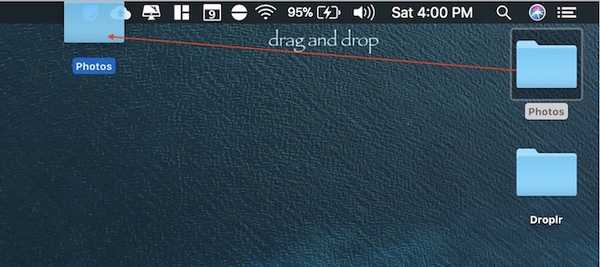
2. Si el archivo es grande, Droplr creará automáticamente un archivo Zip y lo subirá a sus servidores. Después de cargar el archivo, al igual que antes, Droplr creará automáticamente un enlace para compartir y lo copiará en su portapapeles.
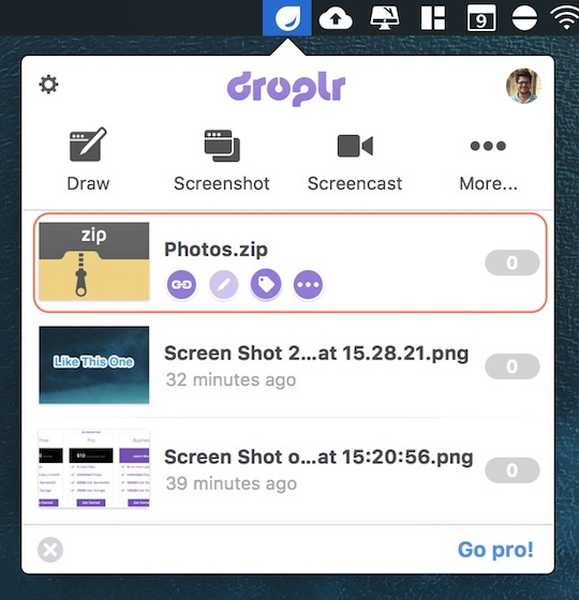
-
Otras características
Hay otras cosas interesantes que puedes hacer con Droplr. Por ejemplo, puedes grabar tu cámara web por unos segundos y envíe el archivo en formato GIF o Película. Para hacer eso, haga clic en el icono de Droplr y luego haga clic en el botón "Más". aquí, haga clic en el botón "Capture Your Reaction" para comenzar a grabar el video. Desde aquí, también puedes envíe una nota escrita haciendo clic en el botón "Redactar nota".
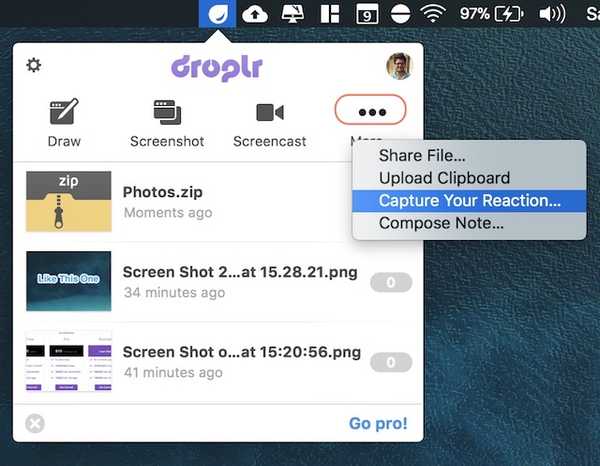
Otras cosas que me gustan son las capacidad de proteger con contraseña sus archivos y la capacidad de enviar un archivo autodestructivo. Para proteger con contraseña un archivo, clic derecho sobre el archivo dentro de Droplr y haga clic en "Cambiar privacidad". Luego ingrese la contraseña con la que desea proteger su archivo. Deberá compartir la contraseña con cualquier persona a la que desee dar acceso a ese archivo. Para hacer que un archivo se autodestruya después de un cierto período de tiempo. Haga clic en el botón "Autodestrucción" en el menú del botón derecho y selecciona tu duración.
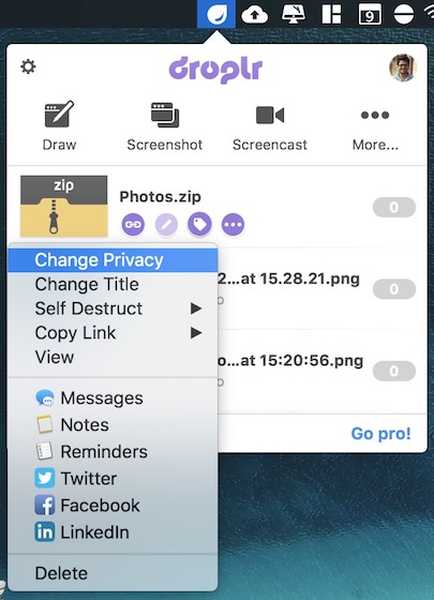
Beneficios de usar Droplr
Si lees detenidamente nuestra sección de características, no creo que deba contarte los beneficios de usar Droplr. Para mi, Droplr es mejor para compartir archivos rápidos como capturas de pantalla o screencasts. Todo lo que necesito hacer es tomar la captura de pantalla con la herramienta de Droplr y Droplr carga automáticamente el archivo, crea un enlace para compartir y lo copia en mi portapapeles. Son 3 pasos que suceden con solo un clic. Todo lo que me queda por hacer es compartir el enlace. Una vez que comparto el enlace, el receptor puede simplemente tocar el enlace para descargar el archivo.
Droplr también tiene integración con varias aplicaciones de terceros como Slack, Hipchat, Twitter, Basecamp, y mucho más. Cuando comparte el enlace de estos servicios, las personas podrán ver la vista previa del archivo, antes de descargarlo. También tiene complementos para varios software creativos como Photoshop, Illustrator y Sketch. Esto significa que puede compartir sus proyectos fácilmente sin salir de su aplicación. Todas estas características adicionales mejoran la experiencia del usuario del software. Droplr es una de esas aplicaciones que realmente no sabías que necesitabas hasta que las usaste. Y después de usarlos, no hay forma de que puedas regresar.
Precios y disponibilidad
Como mencioné anteriormente, Droplr solo está disponible para macOS e iOS. Los usuarios de Windows y Linux tendrán que conformarse con su aplicación web que, en mi experiencia, no es tan mala. En cuanto a los precios, es un software costoso. Puedes usar la cuenta gratuita, pero eso es bastante restrictivo y solo permite 10 acciones (que la llamada "cae") un mes. Si desea acciones ilimitadas, tendrá que comprar la suscripción Pro que trata sobre $ 10 / mes. Ahora, eso puede parecer demasiado alto para un software que simplemente te permite compartir cosas, y francamente lo es. Sin embargo, puede obtenerlo por tan solo $ 30 / año buscando el código de cupones en Internet. También puede obtener grandes descuentos si está comprando el software para un equipo. Puede consultar los detalles haciendo clic aquí.
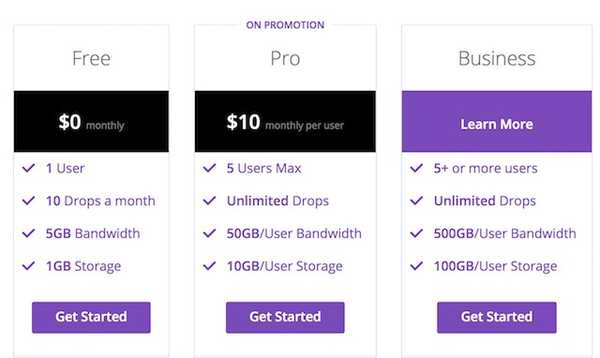
VEA TAMBIÉN: Las 10 mejores aplicaciones de Window Manager para Mac
Compartir archivos en segundos con Droplr
Como puede ver, Droplr hace que sea muy fácil compartir archivos. Además, no solo puede compartir archivos pequeños sino que también puede compartir archivos de hasta 2 GB de tamaño. Esto significa que no tiene que cambiar de aplicación para la mayor parte de su trabajo. Droplr también hace que tomar y compartir capturas de pantalla y screencasts sea bastante fácil. En todo mi tiempo con las computadoras, nunca he podido compartir archivos tan fácilmente. Lo único que puede detenerlo es su precio. Sin embargo, si el precio no es una restricción para usted, esto puede mejorar su productividad. Incluso si no va a comprar la versión pro, le recomiendo que consulte su versión gratuita y luego decida. Descargue y use la aplicación y háganos saber sus pensamientos en la sección de comentarios a continuación.















